这个页面主要记录一些Linux操作系统的知识
综合篇
文件权限
参考下图:
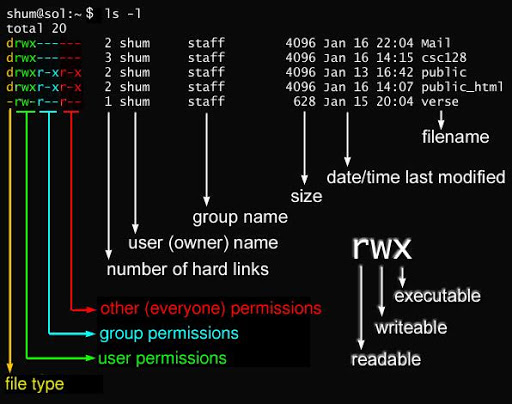
补充:对于文件来说,“x”表示是否可执行,但是对于文件夹来说,“x”代表是否可以进入。如果发现了“cd”到某个目录失败提示无权限,那就是这个原因。
ls输出的绿色背景文件是什么意思?

表示除了owner和group之外,其他人员也拥有写的权限,是不合理的,保持其他人仅可读是多用户共享文件的合理设置。
如何递归设置所有文件夹权限为770?
设置770的原因是,既要保证自己和用户组能够读、写、进入,又不能让其他用户读、写、进入(否则bash下文件夹背景为绿色,很烦)。
如何递归设置所有文件权限为665?
设置665的原因是,从安全角度讲,一般的文件都不应该能够执行,在bash环境下,可执行文件绿色,就很烦。
如何在启动阶段挂载磁盘?
- 查看要挂载的磁盘UUID
- 新建一个想要挂载的目录
- 打开“/etc/fstab”文件,并追加
- 重启即可。
如何非阻塞运行gui程序?
问题:如果直接在终端运行某个gui程序,终端会阻塞直到gui关闭,例如运行gitk。 那么如何运行程序,并且不阻塞终端呢? 解法:
如何查看目录和文件占用磁盘大小?
du表示disk usage,-h参数表示使用人类可读的单位,即KB,MB,GB为单位,如果不设置这个参数,得到的数字很奇怪,也不是以byte为单位的。-d表示递归的深度,如果只看当前目录,选择1,后面./就是目录位置。
这样的方式只会显示文件夹的大小,如果要显示文件的大小,用下面这个命令。
如何拷贝符号链接文件本身?
如果使用cp工具来拷贝符号链接(symbolic link),那么最终拷贝的是符号链接指向的文件,有的时候我们只想拷贝符号链接文件本身。
例如使用cmake&make工具链来构建的库文件,一般会得到符号链接a.so和真正的库文件a.so.1.0.0,在打包的时候,我们仍然想要保持符号链接+文件本身的使用方式。
如何实现呢?
很简单:cp -P
如何查看哪些端口号被监听?
基于网络socket通信的时候,一个端口只能被一个应用程序监听,(实际上,端口的内在定义就是应用程序的标识)。
所以,在监听一个端口之前,如果这个端口已经被监听,那么再次监听会失败。
我们通常会想查看当前端口被那个应用程序监听,如何实现呢?
一种方式如下所示:
ls工具如何显示文件的全路径?
众所周知,ls工具会输出文件列表,但是有的时候我们想要的是文件的全路径,如何实现呢?
如何查看文件的后面n行?
如何循环执行某个命令?
-s 命令无效?
- 使用ln -s命令,一定要输入目标文件的绝对路径,而不是相对路径!
- 如果目标文件在NTFS磁盘上,那么这种连接是无效的!
find命令
怎么查找名称带有“[”和“]”的文件?
find工具认为中括号有特定含义,即寻找从哪个字母到哪个字母开始的文件,如果确实要使用中括号,就应该使用转义字符。
+ rm 命令
使用find + rm 命令可以轻松删除特定文件,而且先find一遍,可以看看是否会误删其他文件,确认没问题之后再使用rm,即安全也高效。
压缩文件夹与解压文件
打包并压缩一个文件夹:
{.sh}
解压一个tar.gz压缩包到当前目录:
如果压缩的时候是一个文件夹压缩的,那么解压出来的也是一个文件夹。
几种Linux发送网络包的命令
UDP包:
http包
Linux上环境变量的配置
Linux操作系统下三种配置环境变量的方法
现在使用linux的朋友越来越多了,在linux下做开发首先就是需要配置环境变量,下面以配置java环境变量为例介绍三种配置环境变量的方法。
- 修改/etc/profile文件
如果你的计算机仅仅作为开发使用时推荐使用这种方法,因为所有用户的shell都有权使用这些环境变量,可能会给系统带来安全性问题。
(1)用文本编辑器打开/etc/profile
(2)在profile文件末尾加入:
JAVA_HOME=/usr/share/jdk1.5.0_05 PATH=$JAVA_HOME/bin:$PATH CLASSPATH=.:$JAVA_HOME/lib/dt.jar:$JAVA_HOME/lib/tools.jar export JAVA_HOME export PATH export CLASSPATH
(3)重新登录
a. 你要将 /usr/share/jdk1.5.0_05jdk 改为你的jdk安装目录
b. linux下用冒号“:”来分隔路径
c. $PATH / $CLASSPATH / $JAVA_HOME 是用来引用原来的环境变量的值,在设置环境变量时特别要注意不能把原来的值给覆盖掉了,这是一种常见的错误。
d. CLASSPATH中当前目录“.”不能丢,把当前目录丢掉也是常见的错误。
e. export是把这三个变量导出为全局变量。
f. 大小写必须严格区分。
- 修改.bashrc文件
这种方法更为安全,它可以把使用这些环境变量的权限控制到用户级别,如果你需要给某个用户权限使用这些环境变量,你只需要修改其个人用户主目录下的.bashrc文件就可以了。
(1)用文本编辑器打开用户目录下的.bashrc文件
(2)在.bashrc文件末尾加入:
set JAVA_HOME=/usr/share/jdk1.5.0_05 export JAVA_HOME set PATH=$JAVA_HOME/bin:$PATH export PATH set CLASSPATH=.:$JAVA_HOME/lib/dt.jar:$JAVA_HOME/lib/tools.jar export CLASSPATH
(3)重新登录
- 直接在shell下设置变量
不赞成使用这种方法,因为换个shell,你的设置就无效了,因此这种方法仅仅是临时使用,以后要使用的时候又要重新设置,比较麻烦。
只需在shell终端执行下列命令:
export JAVA_HOME=/usr/share/jdk1.5.0_05 export PATH=$JAVA_HOME/bin:$PATH export CLASSPATH=.:$JAVA_HOME/lib/dt.jar:$JAVA_HOME/lib/tools.jar
查看滚动的log文件
参数“-f”表示“follow”,即当文件有更新的时候,追加打印更新的内容,这样一来,看log文件就和命令运行程序一样了。
busybox
这是一个工具的集合,很多比较简陋的嵌入式linux环境无法提供太多的工具,busybox就作为一个工具箱,提供丰富的工具支持,例如上述的tail命令。
script中的source
script中的source命令是无效的! 所以,如果想要在script中source ~/.bashrc,也是无效的。 有点奇怪,有些说法是calling bash不受callee bash的影响。 所以想要source ~/.bashrc可以这样
直接原因是第一行结尾字符有问题,一般的源头是bash的脚本文件在Windows被重新编辑过,Windows和Linux下的换行是不同的字符表达的,回到Linux时就可能出错。
很多web应用需要用户提供账户和密码,如果一开始没有在web端设置好,或者说没有办法在web端设置,例如gerrit上http形式的仓库URL,交互程序一般会阻塞并弹出输入账户和密码的提示。 这样的交互有2点不好。 1.有些账户密码很长,还不能够自行设置,没错,说的就是gerrit的anomynous http地址,每次都要从gerrit上复制密码,降低效率。 2.自动化脚本,无法执行交互。 那有没有办法解决这个问题呢?其实是可以的,使用Linux自带的feature:.netrc文件,文件在<tt>~目录下 下面就是.netrc文件的内容示例。
无法delete到回收站
无法通过delete将NTFS磁盘中的文件移动到回收站 Gnome中无法通过delete将NTFS磁盘中的文件移动到回收站,只能完全删除? 解决方法: 在/etc/fstab文件中加入uid=1000,例如:
注意,uid=1000是和default在通过逗号放在一起的,中间不能有空格,因为它们组成了一个参数,uid就是第一个用户的ID,一般是1000,如果不是第一个用户,则通过echo $UID来获取uid,修改完后重新启动即可。
Ubuntu中的apt-get命令
apt-get是Debian系列操作系统的软件安装工具,这个工具可以连接网络已有的软件库,下载并安装所有的开源软件包,下面记录常用的命令和选项。
- install是最常用的,直接下载安装软件包并且下载安装依赖的所有其他软件包。
- Install -d 可以用于下载二进制软件包而不安装。
- 下好的软件包放在/var/cache/apt/archives里,而正在下载的软件包放在 /var/cache/apt/archives/partial。
- 使用apt-get clean可以清空上面两个文件夹。
Ubuntu自带的任务管理器
Monitor,只要在super键后输入monitor就可以查找得到了。
修改Linux的root密码
登录root账户后,使用passwd root命令来更改密码
ssh完整登录命令(账户、主机、端口都有)
ssh root@104.224.156.77 -p 27217
软件篇
常用软件列表
- Sogou Pinyin 第一步当然是安装一个合适的中文输入法了。作为国内比较良心作品,sogou拼音相当不错。
- Qt Qt是跨平台C++的集成开发环境里几乎最好的。
- TexLive & TexStudio 搞学术用的,用LaTex写论文,TexStudio+TexLive非常好用,跨平台这点很难得。
- Spyder Python的集成开发环境,支持调试,可以算是最好的。
- Virtualbox
- Windows还是必须得要的,QQ、doc文档这些只能在Windows下使用。如果不装双系统,那么就装一个虚拟机吧,特别是挂QQ的时候。
- Wiz Note 这个笔记软件特有的Linux客户端,Linux用户真是感动,特别是最近更新了插入代码,码农用起来算爽。
- Chrome 这个浏览器不说了,最好用的浏览器了。
- Gimp 类似于Photoshop的图片处理软件,用于图像分析和修改,很实用的工具。
Ubuntu下安装Shadowsocks
通过PPA源安装,仅支持Ubuntu 14.04或更高版本。
Ubuntu下安装Qt
从官网上下载.run文件之后,使用chmod u+x xxx.run命令来将文件变成可执行文件,然后再使用./xxx.run来运行安装程序。

Linux上软件源码编译通用方法
首先需要配置make文件所需要的平台相关变量,例如有什么其他依赖的库?这些库的路径是什么? 例如安装GSL库第一步:“./configure“,configure里包含着安装的目录在哪里,一般命名为install_prefix,Linux下默认安装在/usr/local目录里。
然后执行make命令,make自动寻找当前目录下的MakeFile文件,调用编译器对源代码进行编译。
最后使用make install来将编译好的二进制库文件复制到安装目录,并且添加环境变量。
卸载库:以GSL为例,只要在源码目录运行sudo make uninstall即可。
给Ubuntu系统安装宋体字体
Windows平台下,“宋体”、“微软雅黑”、“Courier New(编程字体)”用的比较多,看的也习惯了。那如何在 Ubuntu下也安装这些字体呢?
操作步骤如下:
- 第一步:从 Windows 7 系统下字体文件夹(C:) ,拷贝如下文件到当前Ubuntu用户目录 ~/123 宋体:simsunb.ttf 和 simsun.ttc
微软雅黑:msyhbd.ttf Courier New:courbd.ttf、courbi.ttf、couri.ttf 和 cour.ttf WPS Office 所需字体:wingding.ttf、webdings.ttf、symbol.ttf、WINGDNG3.TTF、WINGDNG2.TTF、MTExtra.ttf
- 第二步:新建字体存放目录 windows-font
- 第三步:拷贝字体到wiondow-font目录下
- 第四步:修改权限,并更新字体缓存
- 第五步:重启下系统吧! sudo reboot
中文输入法安装
Gnome 3.10下的中文输入法: Linux下的输入法不同于Windows,Linux的输入法分为:输入法框架+输入法两个部分,首先我们需要安装好输入法框架,然后在基于不同的框架安装不同的输入法。 Linux的输入法框架主要有两种:ibus和fcitx,ibus即俗称的小企鹅输入法,是Ubuntu自带的输入法框架,但是网络上普遍认为ibus并不是很好用,很多情况都使用fcitx取代ibus,搜狗输入法就是一个典型的例子,它只支持fcitx框架。 之前在Ubuntu13.10里装过fcitx-sougoupinyin输入法,还挺好用的,现在转换到了Ubuntu Gnome 14.04,用的是Gnome 3.10,需要重新安装输入法。一开始我仍然想安装fcitx,但是发现gnome 3.10 无法识别fcitx的输入法(ibus的输入法就能正常的识别)。 尝试了一下决定还是使用ibus吧(后来发现ibus也没那么不好用),下面是ibus拼音输入法的安装流程:
- 一般情况下Ubuntu发行版都是默认已经安装了ibus的,如果没有安装,就执行下面语句进行安装:sudo apt-get install ibus
- 安装ibus拼音输入法或者ibus谷歌拼音输入法,下面两者二选一(我觉得谷歌拼音输入法不是很好用,可能是受了搜狗输入法的影响吧):sudo apt-get install ibus-pinyin 或者 sudo apt-get install ibus-googlepinyin
- 在Gnome里设置“输入源”,是的没错,这里是”输入源“而不是”输入法“,在Gnome 3.10 中,在Setting — Region & Language — Input Sources里,选择左下角的加号添加输入源,找到Chinese开头的几个输入法,例如下图,我安装了ibus-pinyin 和ibus-googlepinyin,在下图中分为Chinese(Bopomofo)和Chinese(GooglePinyin),注意Chinese选项默认就有,但是实际上这个是输入不了中文的。

- 注销后重新登录即可,另外Gnome里默认的切换输入法的快捷键是super+space而不是ctrl+space。
Ubuntu中的Apt-get命令
apt-get是Debian系列操作系统的软件安装工具,这个工具可以连接网络已有的软件库,下载并安装所有的开源软件包,下面记录常用的命令和选项。
- install是最常用的,直接下载安装软件包并且下载安装依赖的所有其他软件包。
- Install -d 可以用于下载二进制软件包而不安装。
- 下好的软件包放在/var/cache/apt/archives里,而正在下载的软件包放在 /var/cache/apt/archives/partial。
- 使用apt-get clean可以清空上面两个文件夹。
flameshot-Ubuntu下一个超强截图工具
安装
使用:
- windows键,输入keyboard,进入键盘设置
- 将print(print screen)键解绑,然后添加新的print键快捷操作“flameshot gui”
- 按print键,享受截图、涂鸦、注释的快感吧。
搜狗输入法切换全角半角以及中英标点符号
在linux上,一般输入法会默认全角,打出来的英文字符很大,而且不是普通的英文字符,无法被匹配到,这时候需要切换为半角,不太懂全角的意义是什么。
全角半角切换方法:shift+space
切换中英标点符号方法:ctrl+.
启用ssh服务
前言:为了安全,一般桌面版的linux操作系统是默认不安装ssh服务的,如果要基于ssh连接到某台桌面linux电脑,需要手动设置。
方法:
使用scp发送文件
根据进程的名称来kill
前言:kill命令没有根据进程的名字来杀死进程的方法,需要自行写几句脚本根据进程名称找出PID,然后在杀死,具体方法如下所示。
其中:
(1) top -n 1 -b 表示显示所有进程,并且不进入交互界面,直接printf所有进程。
(2) grep -o 表示把所有匹配出来的结果列出来,列出时每一个match的内容会占一行。
(3) head -1 表示取第一行的内容。
